QR-koodien luominen Google Sheetsissä
Google Levyt Google Sankari / / April 24, 2023

Viimeksi päivitetty
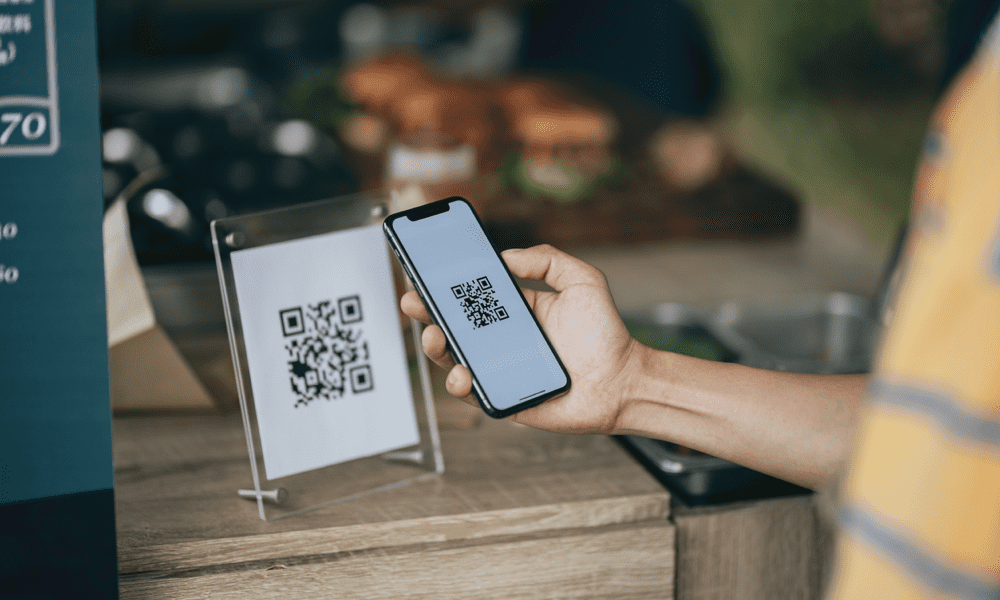
QR-koodit ovat loistava tapa jakaa verkkolinkki, ja voit tehdä ne itse. Tässä oppaassa opit luomaan QR-koodeja Google Sheetsissä.
Ellet ole asunut kiven alla, olet törmännyt QR-koodeihin. Näitä outoja, pikselöityjä neliöitä on kaikkialla, ja hyvästä syystä. Niiden avulla on helppo saada nopeasti tietoja älypuhelimen kautta suuntaamalla kamera niihin.
Omien QR-koodien luominen olisi erittäin hyödyllistä, mutta ehkä ajattelet, että sen tekeminen on varmasti vaikeaa. Itse asiassa QR-koodit ovat uskomattoman helppoja luoda. Voit jopa tehdä niitä käyttämällä työkaluja, kuten Google Sheets.
Jos haluat aloittaa omien QR-koodien luomisen, lue alla, kuinka voit luoda QR-koodeja Google Sheetsissa.
Mitä ovat QR-koodit?
QR koodi tarkoittaa nopea vastauskoodi. Se on eräänlainen viivakoodi, jota koneet voivat lukea ja jonka suosio on kasvanut, koska siihen mahtuu enemmän tietoa kuin perinteiset pystyraitaviivakoodit. Tämä johtuu siitä, että QR-koodit sisältävät tietoa sekä neliöiden pysty- että vaakakuvioissa.
QR-koodeilla on monenlaisia käyttötarkoituksia, mutta yksi suosituimmista käyttötavoista on nopea tapa linkittää tietylle verkkosivustolle tai verkkosivulle. Tämä tehdään skannaamalla QR-koodi älypuhelimella, joka avaa sitten kyseisen verkkosivun selaimessaan.
Kuinka luoda QR-koodi Google Sheets -asiakirjalle
Jos haluat luoda QR-koodin Google Sheets -asiakirjan jakamiseen, voit tehdä sen nopeasti ja helposti verkkoselaimen kautta.
QR-koodin luominen Google Sheets -asiakirjalle:
- Kirjaudu Google Sheetsiin selaimella, joka tarjoaa QR-koodin luomisen, kuten Google Chrome tai Brave.
- Avaa Google Sheets -dokumentti, jonka haluat jakaa.
- Klikkaa Jaa kuvake.
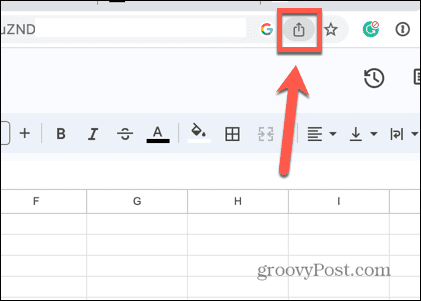
- Valitse Luo QR-koodi.
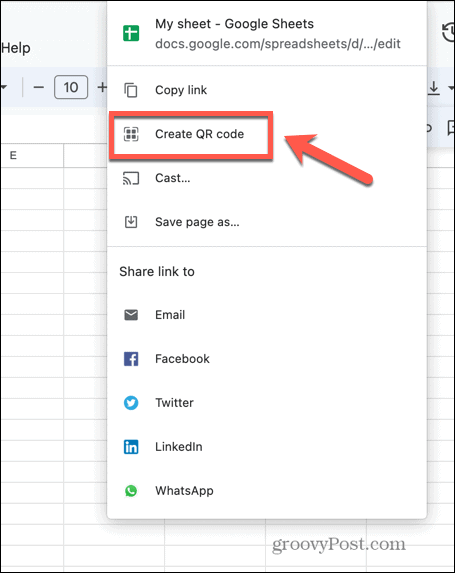
- Luodaan QR-koodi, jonka voit ladata.
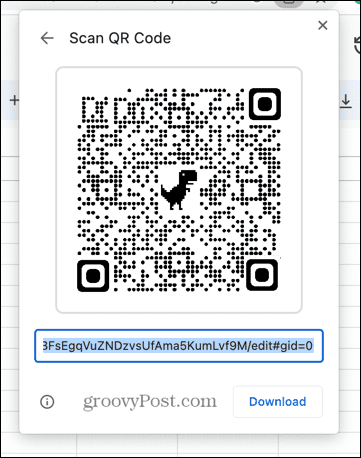
- QR-koodin skannaus älypuhelimella avaa linkin Google Sheets -asiakirjaasi.
Kuinka luoda QR-koodeja mille tahansa linkille Google Sheetsissa
Jos haluat luoda QR-koodeja mille tahansa verkkolinkille, voit tehdä sen Google Sheetsissa. Tämä johtuu Google Charts API: sta, joka sisältää QR-koodin luontiominaisuudet.
Voit kutsua tätä sovellusliittymää suoraan Google Sheets -kaavasta ja luoda sen avulla QR-koodit mille tahansa linkille.
QR-koodien luominen Google Sheetsissä:
- Avaa Google Sheets -asiakirja.
- Valitse solu ja kirjoita URL-osoite, johon haluat linkittää QR-koodisi.
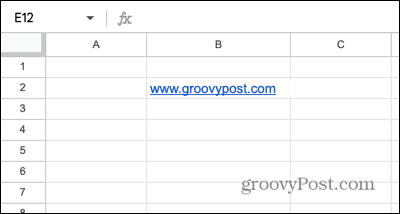
- Valitse eri solu ja kirjoita seuraava:
=KUVA(" https://chart.googleapis.com/chart? chs=200x200&cht=qr&chl="&ENCODEURL(B2))
- Saatat joutua muokkaamaan tätä vastaamaan tarpeitasi. 200 × 200 on QR-kuvasi koko, ja sinun tulee vaihtaa "B2" URL-osoitteesi sisältävän solun sijaintiin.
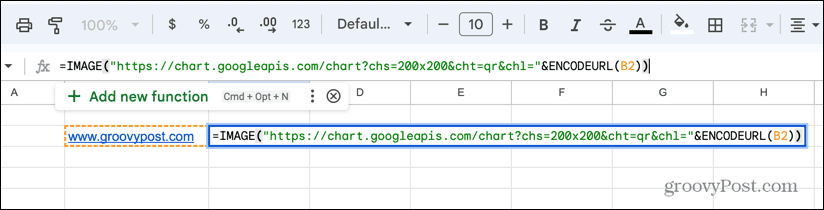
- Lehdistö Tulla sisään ja QR-koodisi luo.
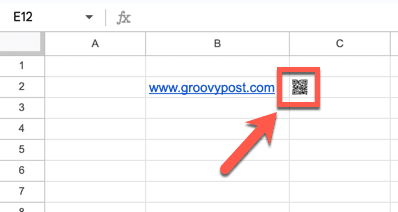
- Saatat tarvita kasvattaa solujesi kokoa nähdäksesi QR-koodin täysikokoisena. Voit tehdä tämän vetämällä rivi- ja sarakeotsikoiden reunoja suurentaaksesi niiden kokoa.
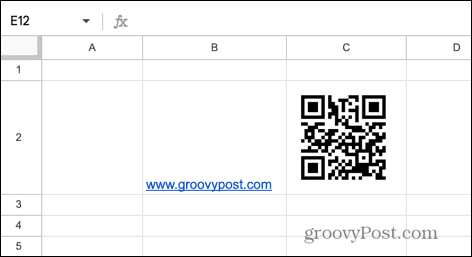
- Testaa QR-koodisi katsomalla sitä älypuhelimesi kamerasovelluksen kautta, ja sinun pitäisi nähdä linkki URL-osoitteeseesi.
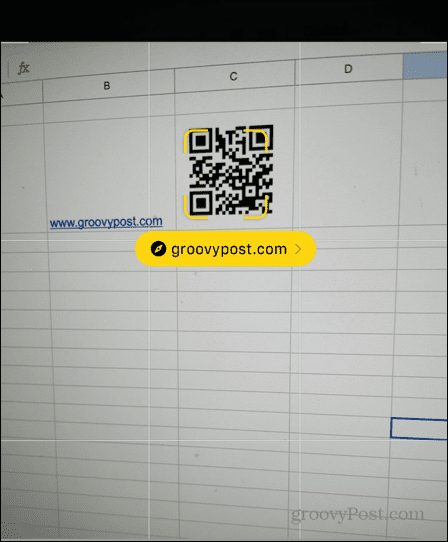
- Napauta linkkiä ja koodaamasi URL-osoite avautuu puhelimeesi. Voit toistaa prosessin niin monta kertaa kuin haluat.
- Jos haluat luoda useita QR-koodeja, voit sijoittaa kaikki URL-osoitteet, joille haluat luoda QR-koodit yhteen sarakkeeseen.
- Napsauta ensimmäisen QR-koodisi sisältävän solun kulmaa ja vedä se alas.
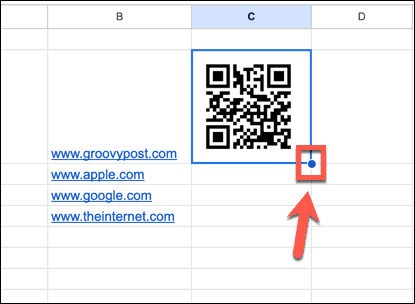
- Sinulla pitäisi nyt olla QR-koodit kaikille linkeillesi.
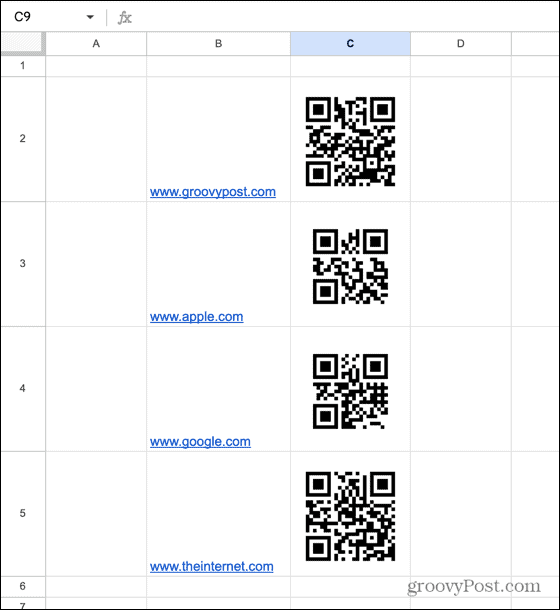
Tietojen jakaminen Googlen kanssa
QR-koodien luomisen oppiminen Google Sheetsissä tarkoittaa, että voit luoda koodeja mille tahansa verkkosivustolle vain muutamalla napsautuksella. Se on yllättävän hyödyllinen ominaisuus, jota et välttämättä odottaisi pystyväsi tekemään ilmaisessa laskentataulukkosovelluksessa.
Voit oppia myös monia muita hyödyllisiä Google Sheets -temppuja. Voit oppia kuinka yhdistä taulukot Google Sheetsissä jos sinun on yhdistettävä lakanat yhdeksi. Jos et halua yhdistää lakanoitasi, voit oppia kuinka se tehdään tee kysely toisesta taulukosta Google Sheetsissa sen sijaan.
Jos sinulla on luettelo nimistä, joissa on sekä etu- että sukunimi samassa solussa, voit oppia kuinka erottaa nimet Google Sheetsissä jotta tiedot olisi helpompi lajitella.
Kuinka löytää Windows 11 -tuoteavain
Jos sinun on siirrettävä Windows 11 -tuoteavain tai vain tehtävä käyttöjärjestelmän puhdas asennus,...

